电脑开机黑屏时间长怎么办?Win10开机黑屏时间很
导读:电脑故障电脑故障 当前位置:首页 > 维修知识 > 电脑开机黑屏时间长怎么办?Win10开机黑屏时间很久的解决方法每次电脑开机的时候,发现黑屏时间长,但是移动鼠标指针,等待好久学习电脑技术的网址电脑技术学校论坛。

每次电脑开机的时候,发现黑屏时间长,但是移动鼠标指针,等待好久才可以进入到桌面。虽然说,进入到桌面之后可以正常使用,但是就是想要解决电脑开机之后黑屏时间长的问题。那么电脑开机黑屏时间长怎么办?下面妙手电脑分享一下Win10开机黑屏时间很久的解决方法。
一、开启快速启动所致首先我们打开控制面板,将查看方式修改为“大图标”,点击“电源选项”,如下图所示。

点击“选择电源按钮的功能”,如下图所示。
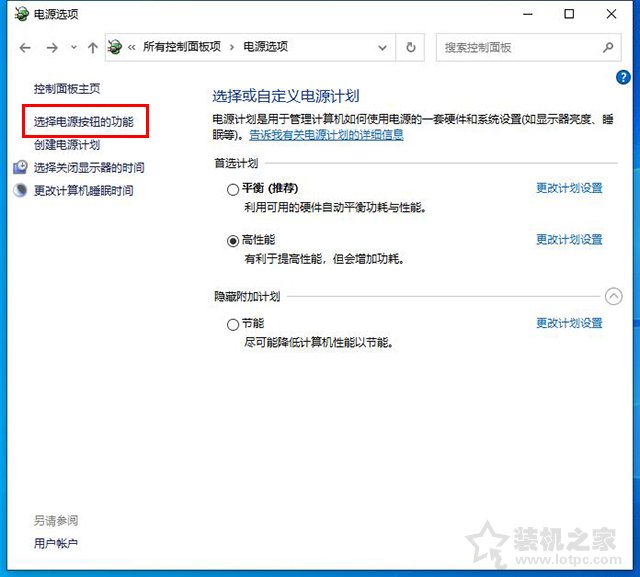
如果无法修改关机设置的操作,我们先点击“更改当前不可用设置”,如下图所示。

在关机设置中将&ldqu个业网站建设公司o;启用快速启动(推荐)”前面的勾选上即可,如果默认勾选了“启用快速启动”,就不用管它了。
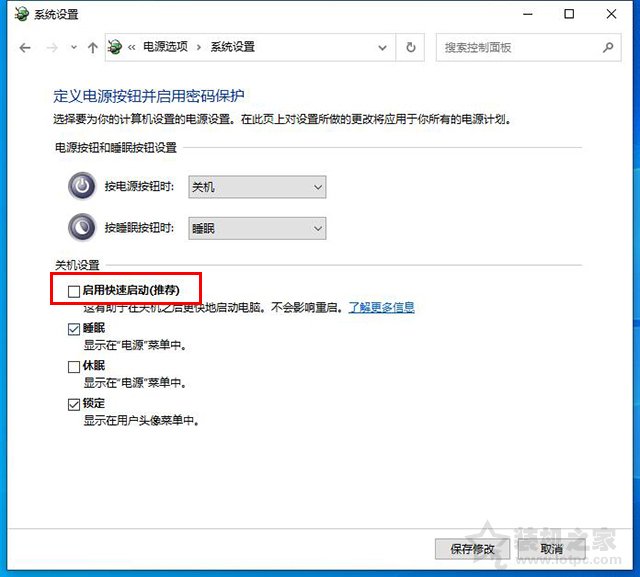
右键点击“开始”菜单,点击运行,在运行中输入“gpedit.msc”命令,点击确定。
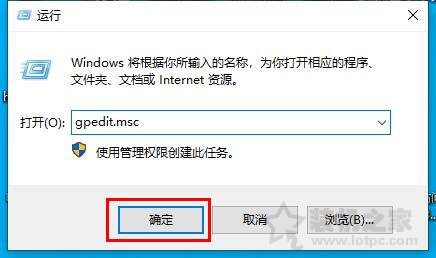
在左侧“计算机配置”中依次点开“管理模板”-“系统”-“关机”,在右侧窗口中找到“要求使用快速启动”双击进入。
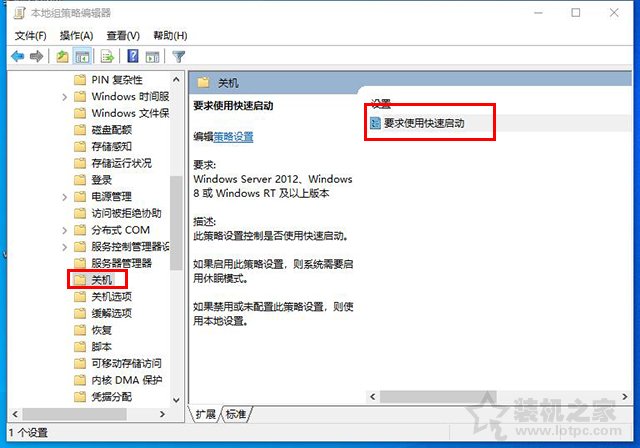
将要求使用快速启动选择“已启用”,点击确定关闭。
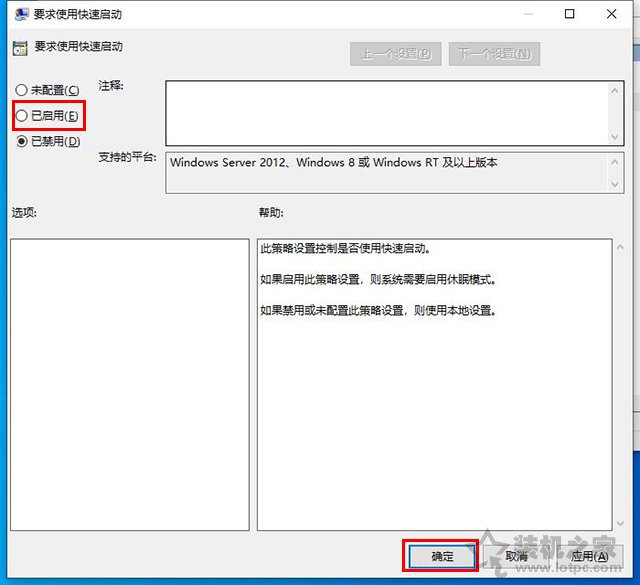
重启电脑测试一下。
二、显卡驱动所致
说出来你可能不信,显卡驱动可以造成开机速度慢,确实会的,亲身经历!一时手贱,将显卡驱动更新了一下,导致了电脑开机会黑屏等待,开机速度变慢了很多,将显卡卸载了,重新安装显卡驱动就好了。
声明: 本文由我的SEOUC技术文章主页发布于:2023-06-28 ,文章电脑开机黑屏时间长怎么办?Win10开机黑屏时间很主要讲述黑屏,很久,Win网站建设源码以及服务器配置搭建相关技术文章。转载请保留链接: https://www.seouc.com/article/it_21785.html

















